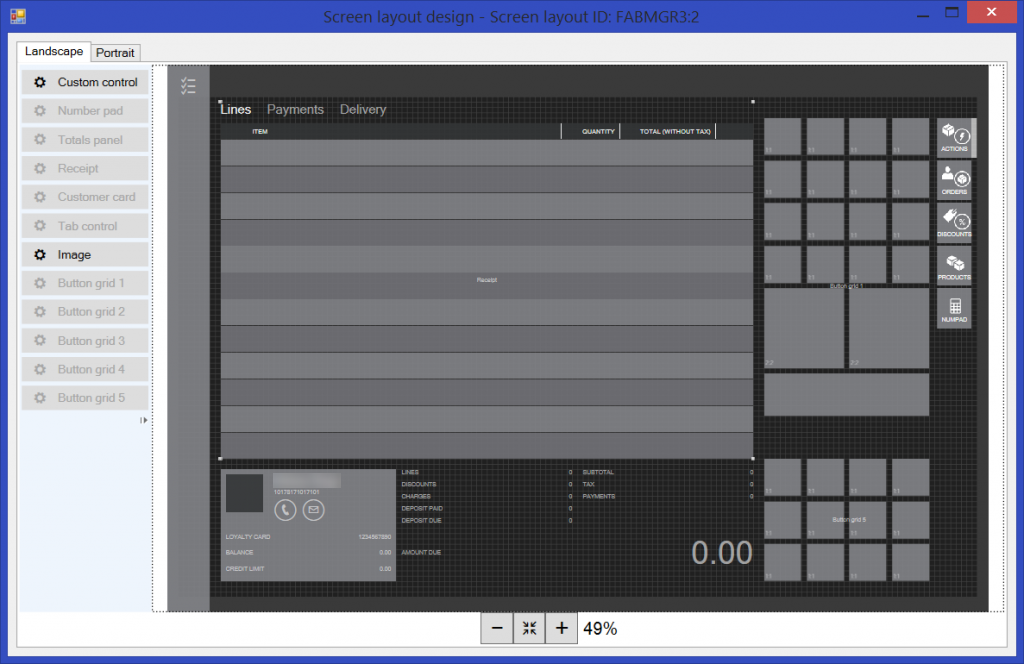POS レイアウト デザイナーのインストール
この記事では、1クリック デザイナーをインストールしてトラブルシューティングする方法について説明します Microsoft Dynamics 365 Commerce。
ワンクリック デザイナーを使用して、店舗、レジスター、レジ担当者、およびマネージャー用に、ランドスケープ モードまたはポートレート モードで、異なる Store Commerce アプリや Web 向け Store Commerce のレイアウトをデザインすることができます。
Store Commerce アプリおよび Web 向け Store Commerce のグラフィカル デザイン インターフェイスは、レジ レイアウトによって制御されます。 レイアウトによって、さまざまなオブジェクトの位置が制御されます。 たとえば、合計のレイアウト、品目グリッド レイアウト、顧客のレイアウト、支払のレイアウト、各種メニュー ボタンのレイアウトがあります。 また、レイアウトには、作業者に対して表示される販売インターフェイスの全体的な外観も含まれます。
ワンクリック デザイナーをインストールする
Commerce では、左上のメニューを使って、Retail および Commerce>チャネル設定>POS 設定>POS>画面レイアウト の順に移動します。
Modern POS - Full または Modern POS - Compact のアプリケーション タイプを持つレイアウトを選択し、レイアウト デザイナー を選択します。
ワンクリック デザイナーをインストールする場合、Microsoft Edge ウィンドウの下部に表示される通知バーの開始をクリックします。 (通知バーは、他のブラウザでは別の場所に表示される場合があります。)
表示される アプリケーションの実行 - セキュリティの警告 メッセージ ボックスで、実行 を選択し、Retail デザイナー ホストをインストールします。 インストールの進捗状況を進捗状況インジケータが表示します。
インストールが完了したら、サインイン ページで Commerce のユーザー名とパスワードを入力し、サインイン を選択してデザイナーを開始します。
ログイン情報が認証されデザイナーを開始した後に、独自のレイアウトを作成するか、または既存のレイアウトを変更することができます。
レイアウト デザイナーのインストールに関するトラブルシューティング
デザイナー を選択した場合、インストーラーをダウンロード (または実行) するプロンプトが表示されないか、現在のセキュリティ設定でファイルをダウンロードすることができません。
ソリューション:
- Microsoft Edge で、ポップアップ ブロックがこのサイトに対して無効であることを確認します。 設定 > オプション > プライバシー > ポップアップ ブロッカーを探す を選択し、変更が必要な場合は設定を変更します。
- Microsoft Edge で、Commerce の URL を信頼済みサイトに追加します。 設定 > オプション > セキュリティ > 信頼済みサイト > サイト > 追加 を選択します。
プログラムが起動せず、仕入先に連絡するように指示されます。
解決策 : から Microsoft Edge信頼済のサイトにCommerce URLを追加します。 設定 > オプション > セキュリティ > 信頼済みサイト > サイト > 追加 を選択します。
既知の問題 : BrowsersとGoogle Chromeでデザイナが正しく動作 Firefox しません。 問題を修正中です。